"Instagram" ritės yra labai populiarios ir yra puikus būdas kurti ir dalytis kūrybiškais vaizdo įrašais. Nesvarbu, ar norite užfiksuoti naujausius šokių judesius, maisto gaminimo receptus, ar tiesiog juokingą akimirką - ritės tam puikiai tinka. Šiame vadove sužinosite, kaip žingsnis po žingsnio įrašyti ir redaguoti "Instagram" ritę.
Pagrindinės įžvalgos
- Ritės gali būti ne ilgesnės nei 30 sekundžių trukmės.
- Vaizdo įrašus galite pasirinkti iš savo galerijos arba įrašyti juos tiesiai programėlėje.
- Galima naudoti įvairius redagavimo įrankius, pavyzdžiui, muziką, filtrus ir greičio nustatymus.
- Dalytis savo ritinėliais paprasta ir tai galima daryti tiesiai iš programėlės.
Žingsnis po žingsnio vadovas
1 žingsnis: prieiga prie ritinių
Norėdami įrašyti "Instagram" ritinį, atidarykite "Instagram" programėlę ir eikite į skyrių Ritiniai. Spustelėkite apatinės meniu juostos centre esantį skirtuką "Reels". Viršuje dešinėje pamatysite kameros piktogramą, kurią bakstelėję galite pradėti įrašymą.
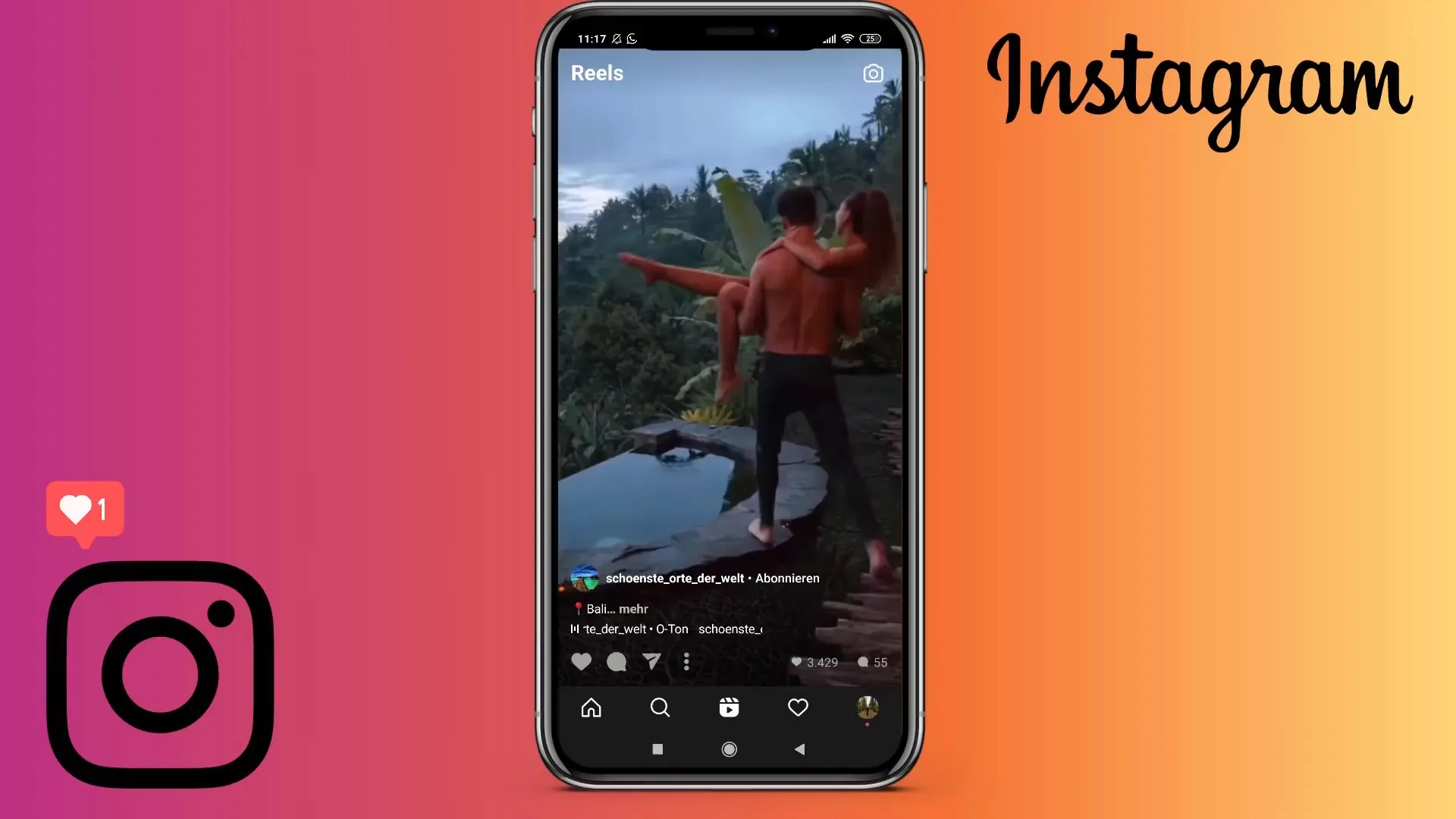
2 žingsnis: vaizdo įrašo įrašymas arba vaizdo įrašo pasirinkimas
Įėję į skyrių "Reels", galite įrašyti naują vaizdo įrašą arba pasirinkti esamą vaizdo įrašą iš savo galerijos. Norėdami įrašyti vaizdo įrašą, pasirinkite raudoną užrakto mygtuką, esantį ekrano centre apačioje. Arba galite atidaryti galeriją ir įkelti anksčiau įrašytą vaizdo įrašą.
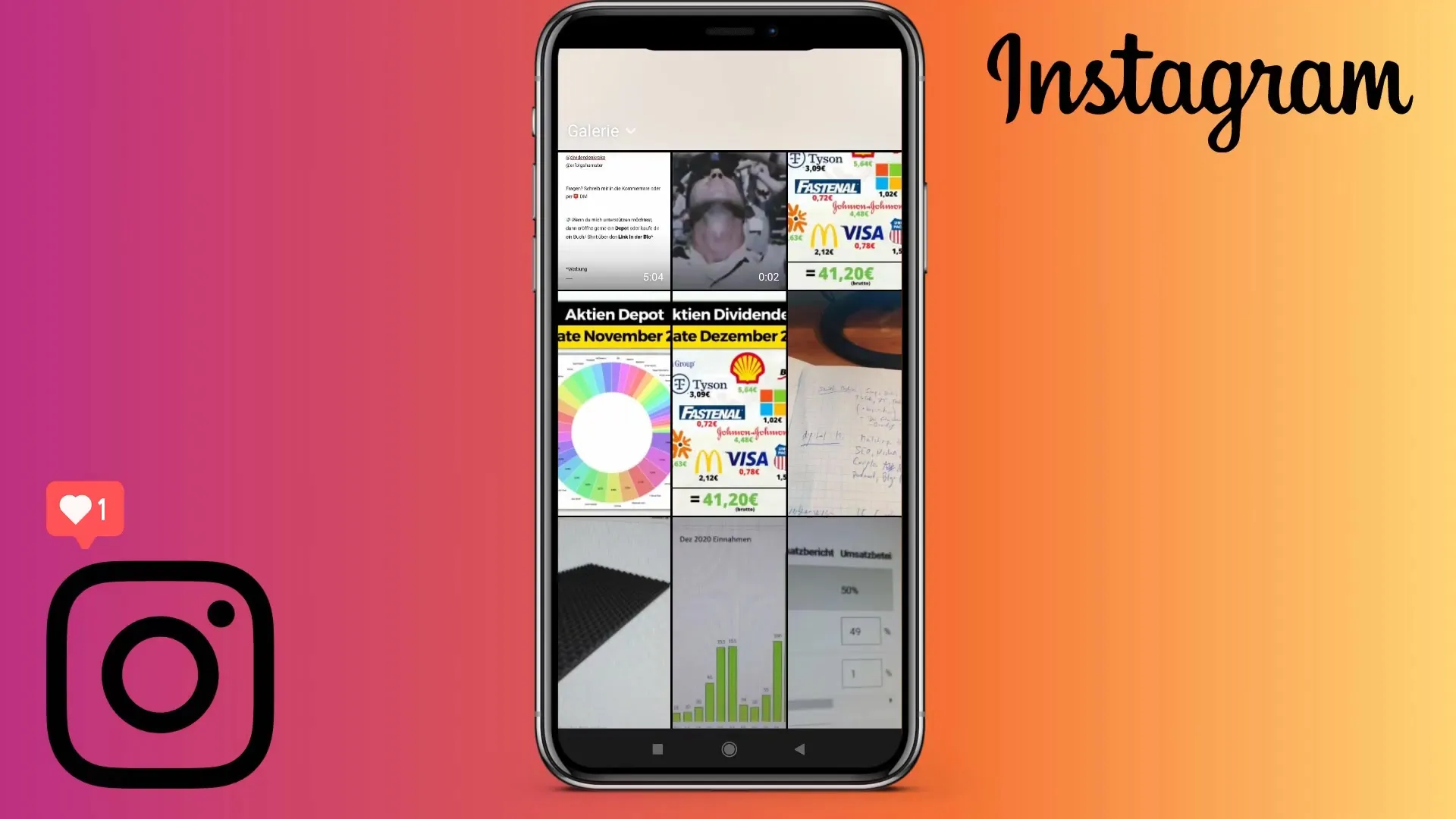
3 veiksmas: pasirinkite vaizdo įrašo ilgį
Šiuo metu nustatyta maksimali ritinėlių trukmė yra 30 sekundžių. Patikrinkite tai apatinėje juostoje. Taip pat galite perjungti tarp 15 sekundžių ir 30 sekundžių bakstelėdami atitinkamą trukmę. Ritės negali būti ilgesnės nei 30 sekundžių.
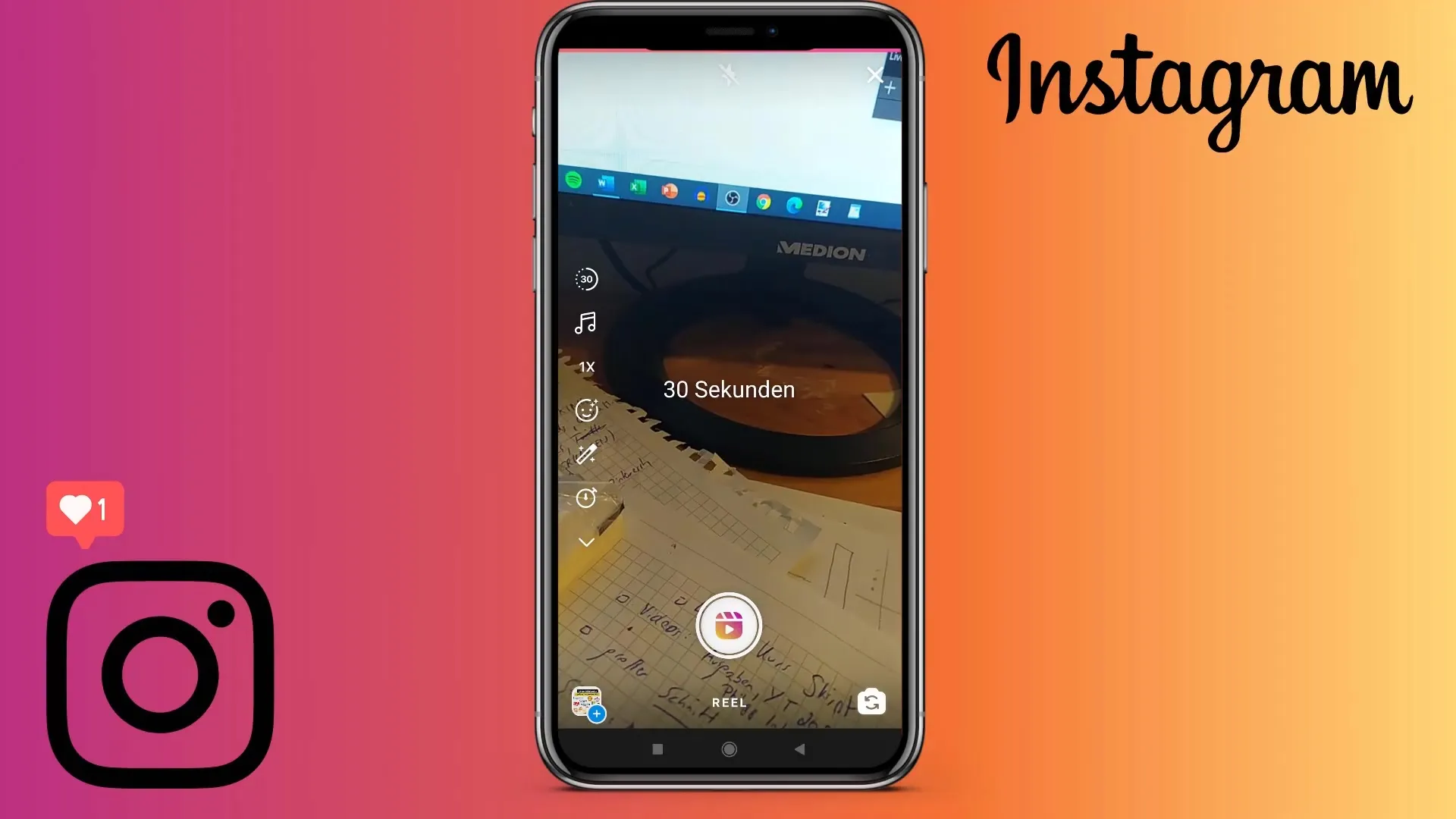
4 veiksmas: įrašykite vaizdo įrašą
Norėdami pradėti įrašymą, dar kartą paspauskite raudoną komentaro mygtuką. Įrašymo metu galite stebėti viršuje rodomą uždelstą laiką. Įrašę norimą medžiagą, paspauskite sustabdymo mygtuką, kad baigtumėte įrašymą.
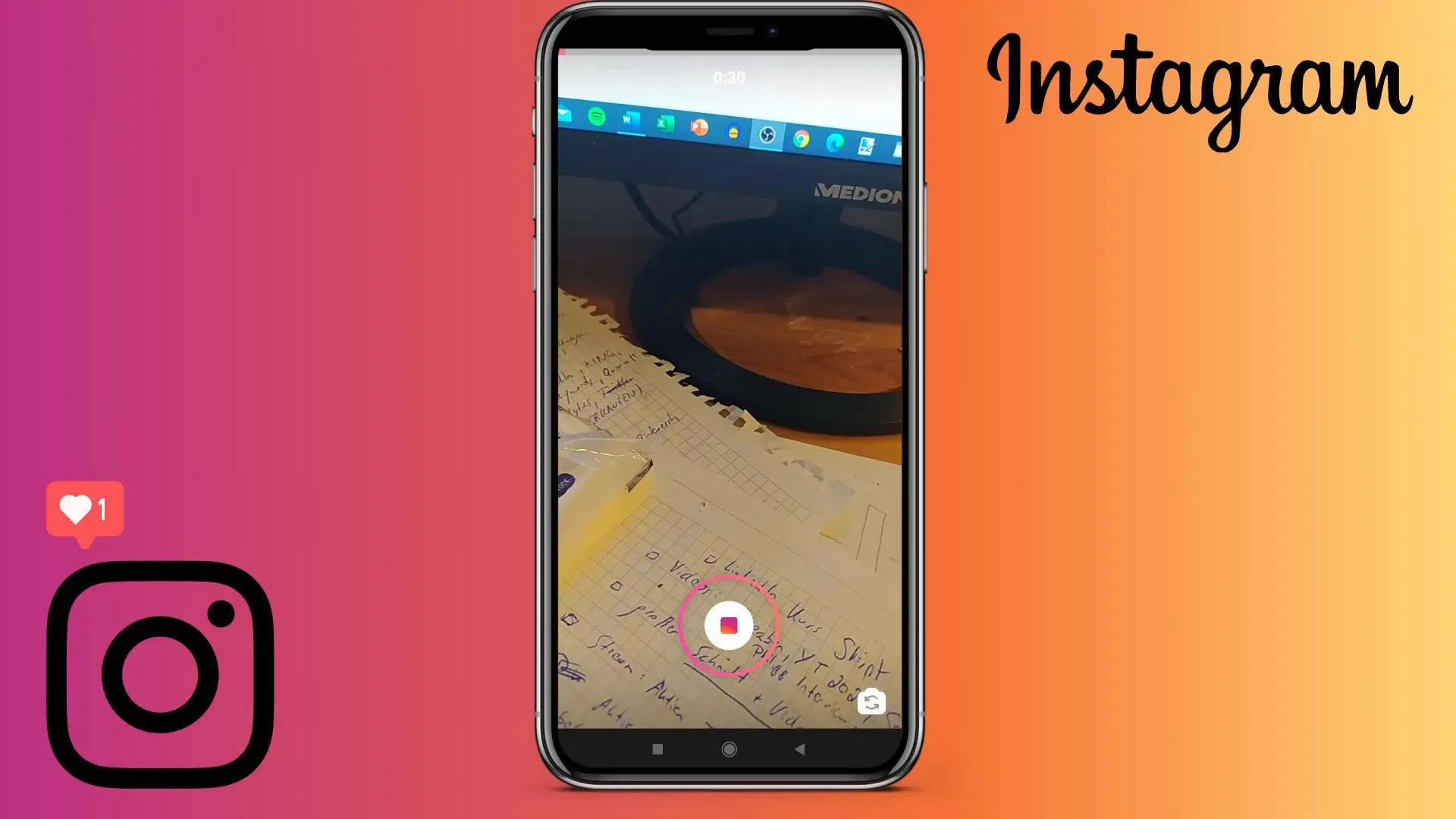
5 veiksmas: Įrašykite papildomas perspektyvas
Jei norite pridėti kelias perspektyvas arba daugiau kadrų, galite tiesiog pakartoti įrašymą. Jis bus automatiškai nukirptas už ankstesnio įrašo, kad būtų sukurtas vientisas bendras vaizdo įrašas.
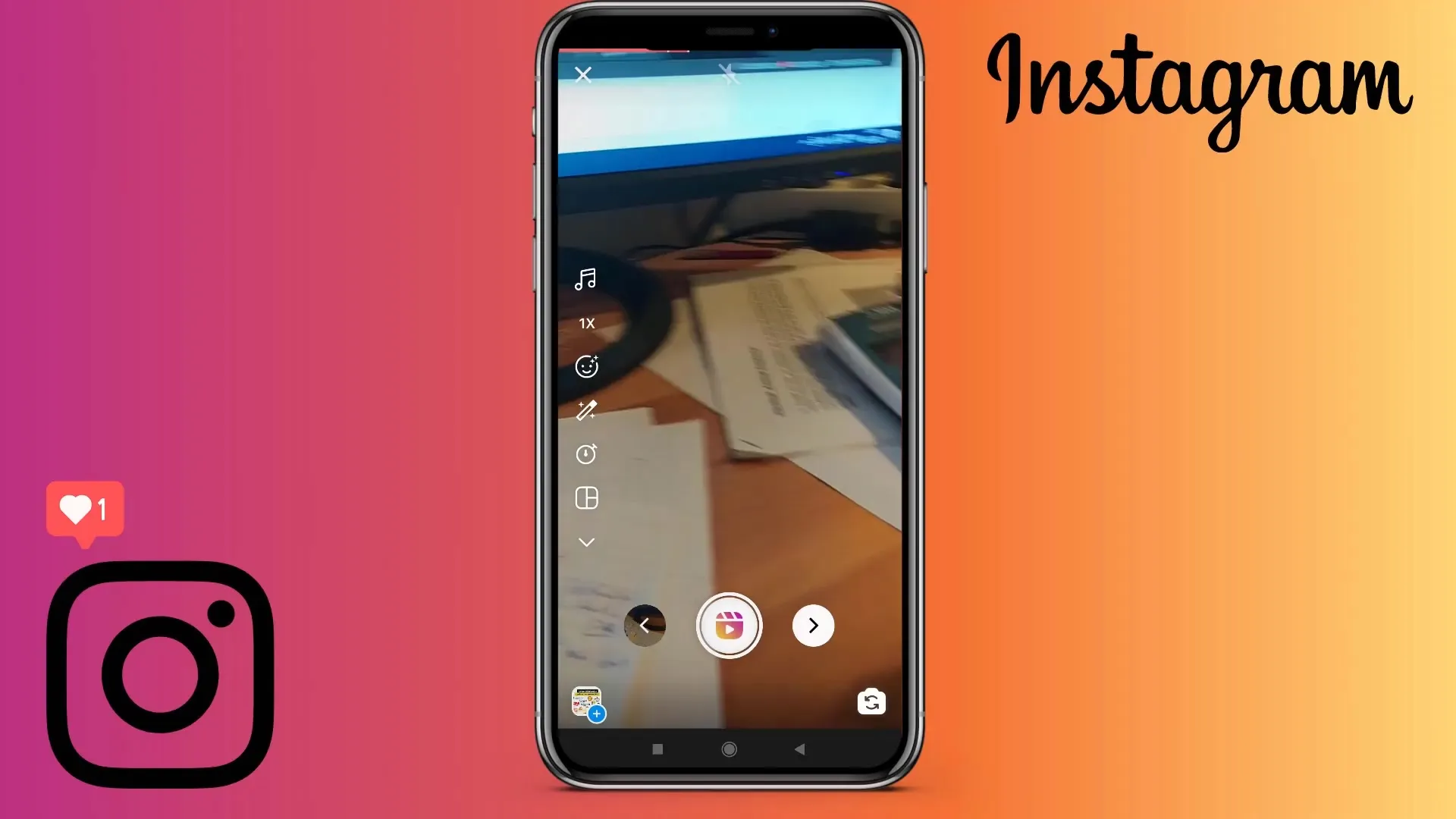
6 veiksmas: muzikos ir efektų pridėjimas
Dabar į savo ritinį galite pridėti muzikos. Bakstelėkite piktogramą "Audio" ir peržiūrėkite muzikos pasirinkimą. Pasirinkite dainą ir paspauskite piktogramą "Play", kad išgirstumėte peržiūrą. Taip pat galite reguliuoti vaizdo įrašo greitį - nuo sulėtinto (0,5 karto) iki greičiausio varianto (2 kartus).
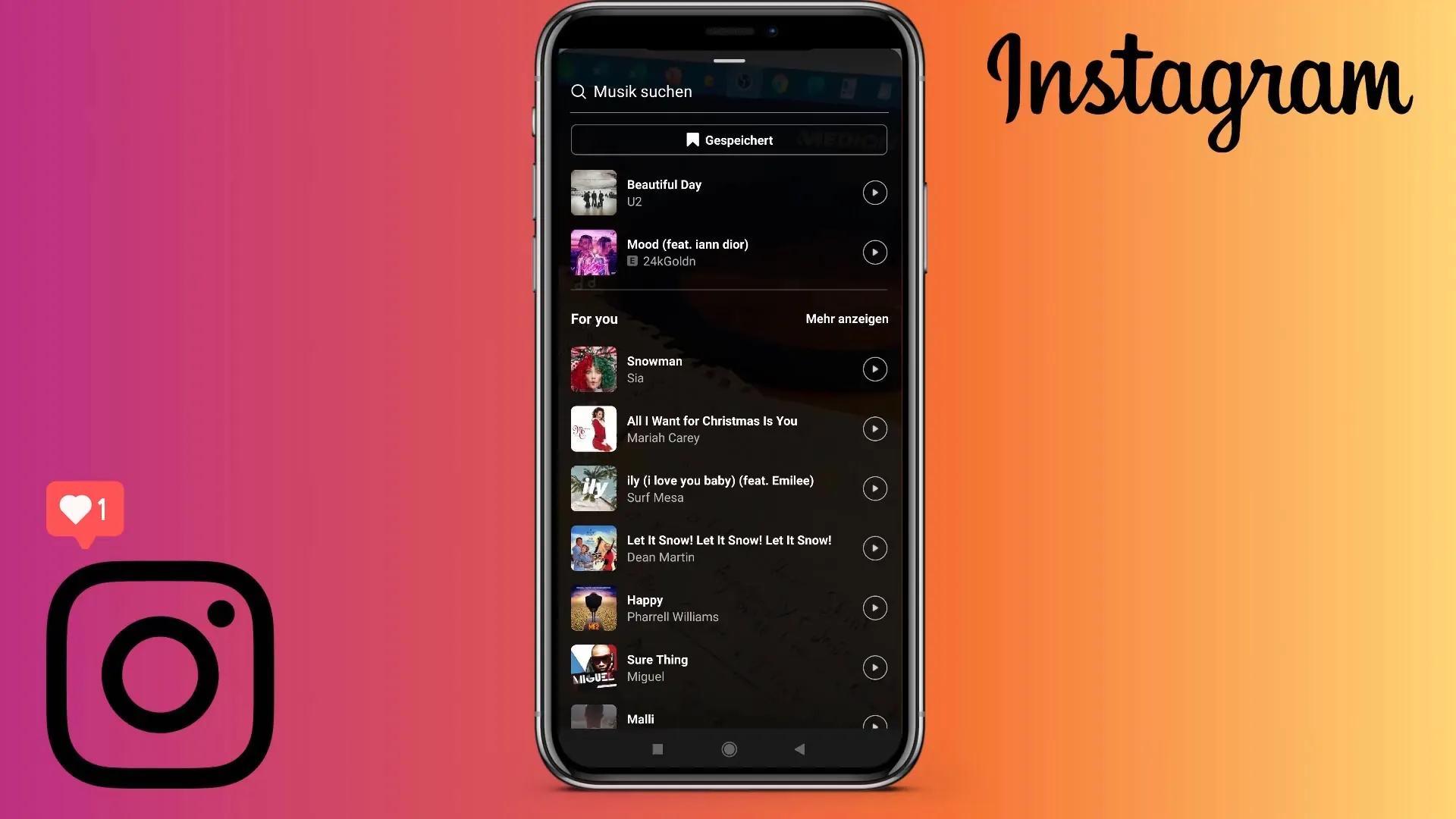
7 veiksmas: Filtrai ir tolesnės redagavimo parinktys
Galite pridėti filtrų, kad galėtumėte toliau redaguoti savo ritinį. Tačiau šią funkciją reikia naudoti prieš įrašant, nes vėliau jos pritaikyti negalima. Taip pat naudokite laikmatį, jei norite pradėti įrašymą be rankų grupinio įrašymo metu.
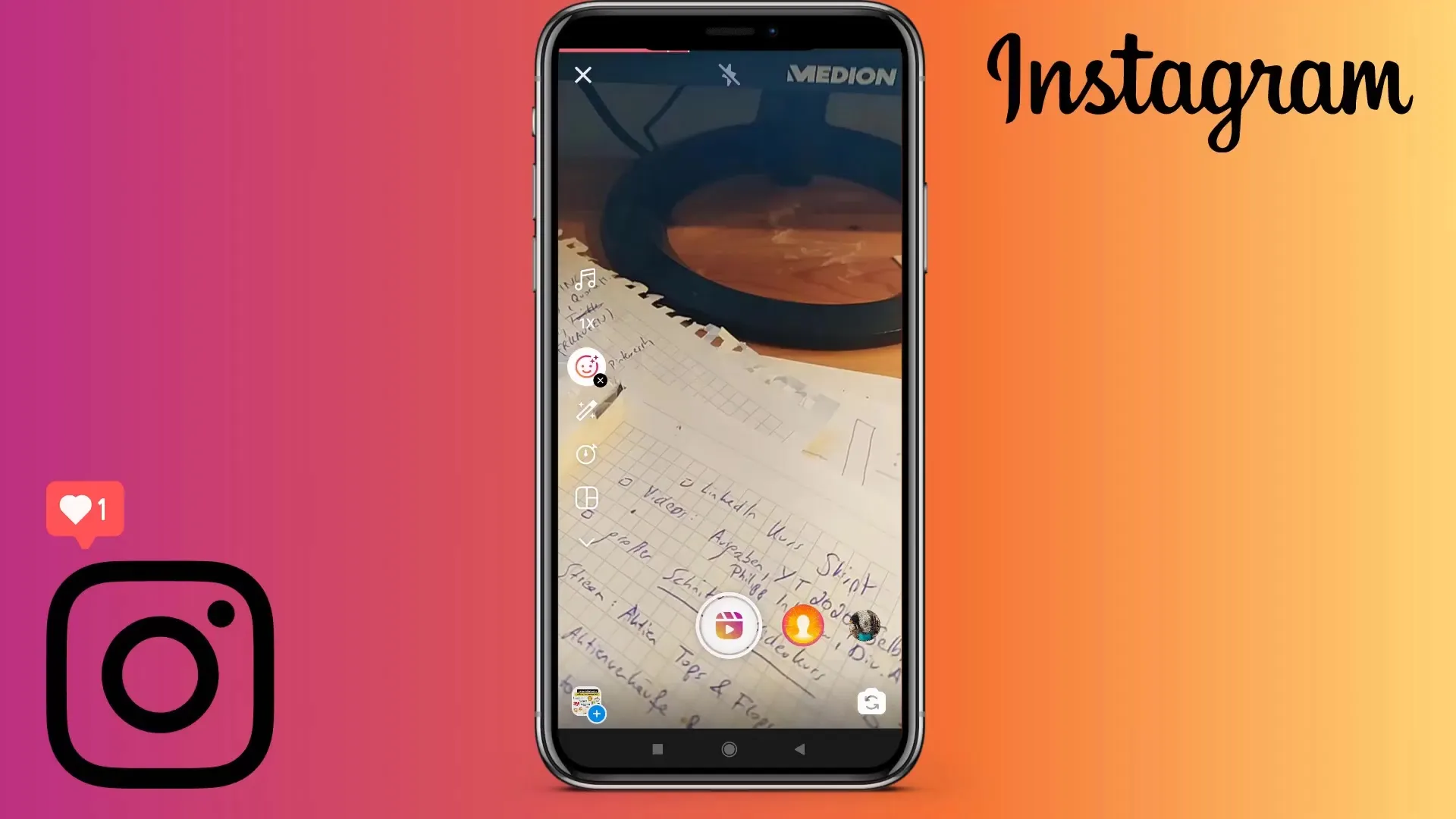
8 veiksmas: redagavimas ir peržiūra
Kai būsite patenkinti įrašu, galite spustelėti po ekranu esančią rodyklę į dešinę ir pradėti vaizdo įrašo redagavimą. Čia galite apkarpyti klipus arba pakeisti jų eiliškumą. Peržiūrėkite savo ritinį peržiūroje ir tada nuspręskite, ar norite jį palikti tokį, koks jis yra, ar ne.
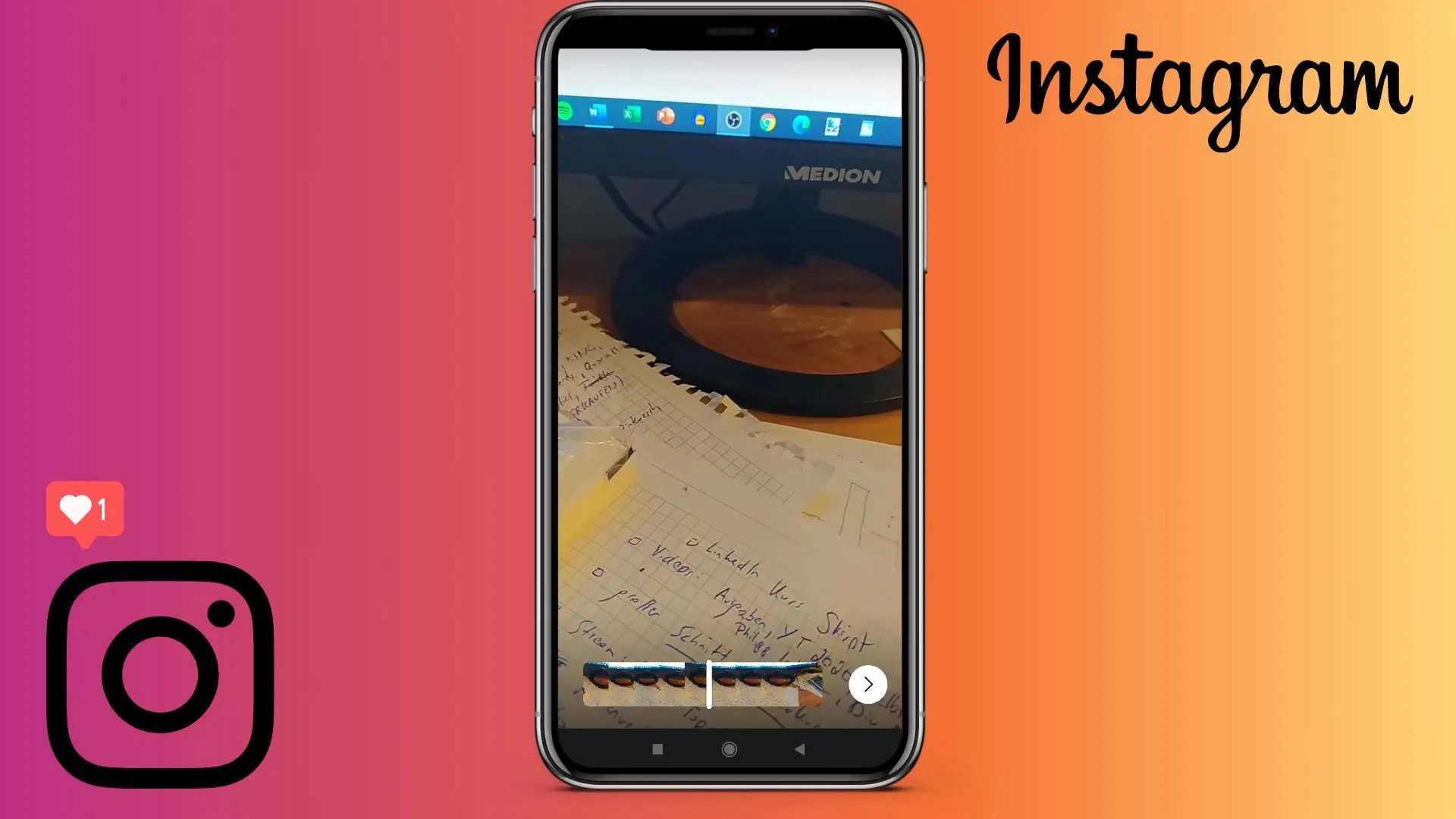
9 veiksmas: sukurkite viršelio vaizdą
Kad ritinys būtų dar patrauklesnis, reikia viršelio paveikslėlio. Jį galite sukurti tiesiogiai programoje arba pasirinkti paveikslėlį iš savo galerijos. Jei reikia, patraukliam viršeliui sukurti naudokite dizaino programą, pavyzdžiui, "Canva".
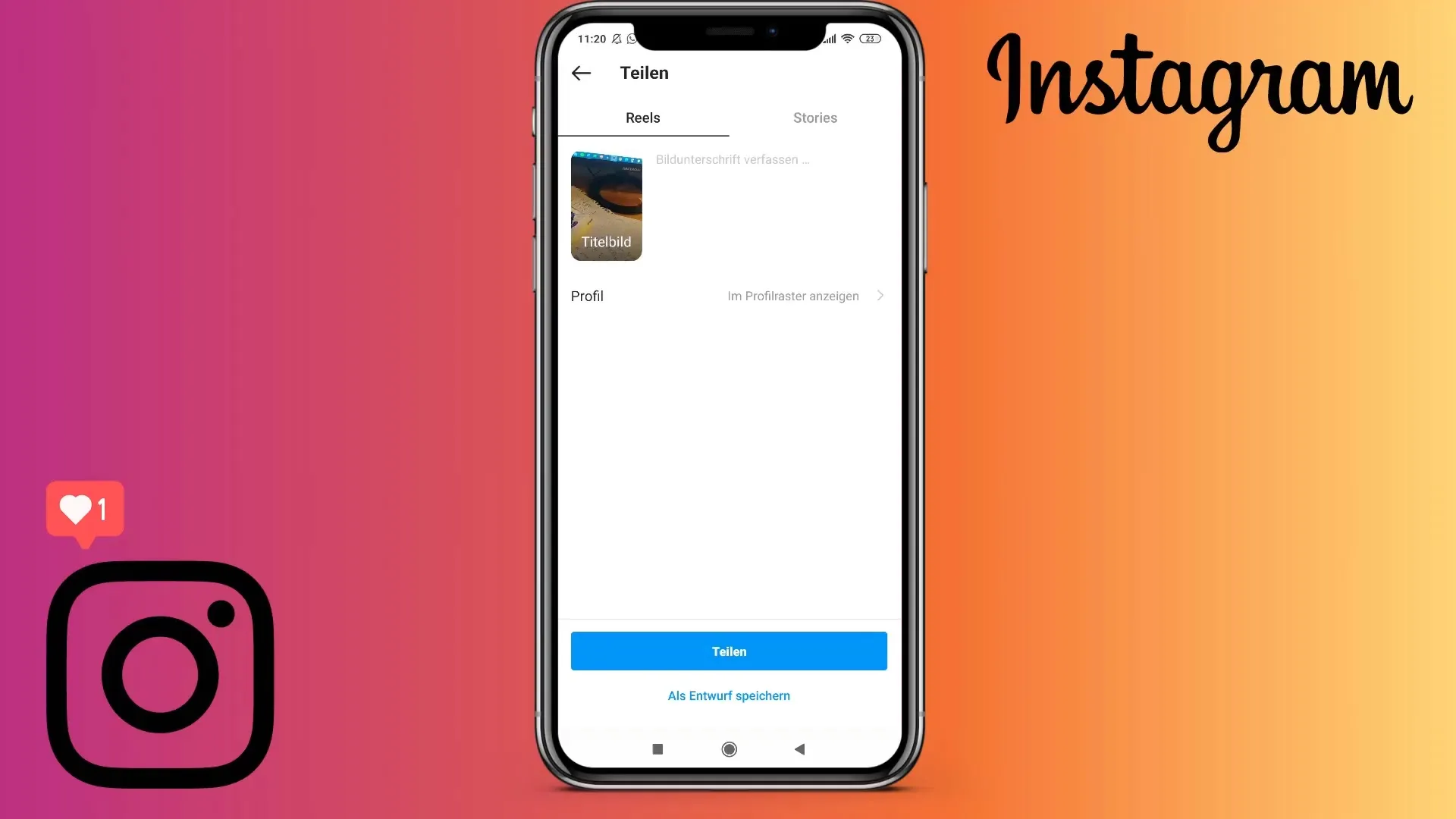
10 veiksmas: dalinkitės savo ritiniu
Prieš bendrinant ritinį, galite pridėti antraštę ir pasirinkti, ar jis turi būti rodomas kanale. Kartais tai gali būti kliūtis, nes ritės dažnai būna labiau informatyvios ir ne visada tinka kanalui. Spustelėkite "Bendrinti", kad įkeltumėte savo vaizdo įrašą - paprasta ir aišku!
Santrauka
Atlikę pirmiau aprašytus veiksmus gausite visą informaciją, kurios reikia norint įrašyti ir redaguoti "Instagram" ritinį. Nuo muzikos pasirinkimo iki viršelio paveikslėlio nustatymo - turite visas priemones, kurių reikia įspūdingiems vaizdo įrašams kurti.


